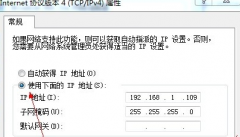dlinkrouter.com登陆后如何修改WIFI密码
如果你有一台dlink无线路由器,想要修改WIFI密码的话,你需要进入到DLINK路由器管理页面,打开手机或电脑的网页浏览器,在地址栏中您可以输入「http://dlinkrouter.com」或「http://192.168.0.1」。修改WIFI密码可以防止你的网络被别人利用;如果你要修改dlink的WIFI密码,请仔细阅读这篇内容。
如何更改dlink的WiFi密码?
这些是更改Wi-Fi密码的一般说明。更改路由器设置所需的步骤在不同制造商的路由器之间是不同的,甚至在同一路由器的型号之间也不是唯一的。以下步骤是你可以参考的详细信息。
1;打开设备中的任意浏览器,在URL地址栏中输入「http://dlinkrouter.com」或「http://192.168.0.1」地址,点击回车或确定。
提示1:如果你无法通过上述地址打开页面,那么请你通过按住Windows键+ R并输入,以打开命令提示符cmd。打开命令提示符后,输入ipconfig并按Enter。在列表中查找默认网关地址。这通常是您的路由器地址。
提示2:如果你的登录地址被更改过,请按住路由器重置按钮使其恢复出厂设置,然后查找路由器背面的标签上的默认地址登录。
2;在登陆界面输入登陆用户名和密码,如果你忘记登录密码,请先恢复出厂设置后使用默认的登录密码,此信息可以在路由器背面标签上找到。
如果你是初始设置DLINK路由器,传统界面的默认用户名为admin,没有默认密码;新款界面的路由器没有默认密码,直接登陆。
如果你已经设置过了路由器忘记了登陆密码,唯一的就是重置路由器并重新配置路由器了。
3;在界面中找到【无线设置】设置你的无线网络名称和无线密码密码。
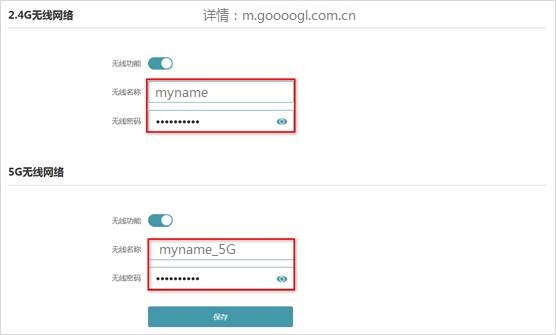
提示:查找标有“无线”,“无线设置”的菜单。您可以在此框中输入新密码。某些路由器会要求您再次输入密码,以确保输入正确。强度高的密码通常至少包含8个字符。
如果“无线”部分包含多个菜单,请打开“无线安全性”页面。
4;输入WIFI密码,点击应用保存,以后你的设置连接wifi需要使用新的密码。
将默认密码更改为较弱的密码(例如123456)并没有多大帮助。你应该选择一个很难猜到且最近未使用过的强密码。
5;更改默认的WIFI名称,WIFI名称是可以用来你连接无线网络时识别你的路由器
修改网络名称可以很好的区分附近相同的路由器,这样你就不会经常连接到别人的WIFI去了。
6;保存退出,并使用手机重新连接wifi
其他参考文章
原文标题:dlinkrouter.com登陆后如何修改WIFI密码
最后修改时间:2021-05-03
最新文章
- 05-10 如何使用智能手机做电视的遥控器?
- 03-01 重置路由器后宽带账号和密码怎么查
- 02-19 WiFi连接出现无互联网连接什么意思?
- 02-17 怎么重新设置wifi密码步骤
- 01-01 如何将别人踢出您的路由器WiFi网络
- 07-08 没有密码怎么连接wifi无线网